 |
 |
|
||
 |
||||
Problemas de qualidade de digitalização
As margens do original não são digitalizadas
Se estiver a digitalizar no Full Auto Mode (Modo Automático) ou se estiver a utilizar a pré-visualização de miniaturas no Home Mode (Modo Casa) ou Professional Mode (Modo Profissional), afaste o documento cerca de 5,1 mm (0,2 polegadas) das extremidades superior ou inferior ou 5,3 mm (0,21 polegadas) das extremidades laterais do tabuleiro de documentos para evitar cortes da imagem.
Se estiver a digitalizar utilizando a pré-visualização de miniaturas normal no Office Mode (Modo Escritório), Home Mode (Modo Casa) ou Professional Mode (Modo Profissional), afaste o documento cerca de 2,1 mm (0,08 polegadas) das extremidades superior ou inferior ou 2,3 mm (0,1 polegadas) das extremidades laterais do tabuleiro de documentos para evitar cortes da imagem.
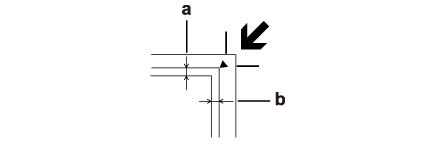
Aparecem apenas alguns pontos na imagem digitalizada
Certifique-se de que colocou o documento ou a fotografia no tabuleiro de documentos com a face a ser digitalizada voltada para baixo. Para mais informações, consulte Posicionar documentos ou fotografias.
Quando digitalizar com a definição Black&White (Preto & Branco) no Office Mode (Modo Escritório) ou Home Mode (Modo Casa), ou com a definição Black & White (Preto & Branco) no Professional Mode (Modo Profissional), altere a definição de Threshold (Limiar). Para mais informações, consulte Ajustar a cor e outras definições de imagem.
Aparece sempre uma linha ou uma linha de pontos nas imagens digitalizadas
O tabuleiro de documentos ou janela de unidade de transparências podem necessitar de uma limpeza. Limpe o tabuleiro de documentos. Consulte Limpar o Digitalizador.
Se o problema persistir, o tabuleiro de documentos ou a janela de unidades de transparência podem apresentar riscos. Contacte o Serviço de Assistência a Clientes. Consulte Serviço de Assistência a Clientes EPSON.
As linhas rectas da imagem aparecem escadeadas
Certifique-se de que o documento está correctamente posicionado no tabuleiro de documentos.
A imagem aparece desfocada

Certifique-se de que o documento ou fotografia fica encostado ao tabuleiro de documentos. Certifique-se também de que não estão enrugados nem enrolados.
Certifique-se de que não desloca o documento ou fotografia nem o digitalizador durante o processo de digitalização.
Certifique-se de que o digitalizador se encontra sobre uma superfície plana e estável.
Seleccione a opção Unsharp Mask (Máscara Suavizadora) na janela Office Mode (Modo Escritório) ou Professional Mode (Modo Profissional). Para mais informações, consulte Ajustar a cor e outras definições de imagem.
Ajuste a definição Auto Exposure (Exposição Automática) na janela Professional Mode (Modo Profissional). Para mais informações, consulte Ajustar a cor e outras definições de imagem.
Clique em Configuration (Configuração), seleccione o separador Color (Cor) e seleccione Color Control (Controlos de Cor) e Continuous auto exposure (Aplicar automaticamente a Exposição Automática). Para obter mais informações, consulte a Ajuda do Epson Scan.
Clique em Configuration (Configuração), seleccione o separador Color (Cor) e clique em Recommended Value (Valor Recomendado) para repor a predefinição de Auto Exposure (Exposição Automática). Para obter mais informações, consulte a Ajuda do Epson Scan.
Aumente a definição de resolução. Para mais informações, consulte Seleccionar a Resolution (Resolução) de digitalização.
Se não estiver satisfeito com a qualidade das imagens digitalizadas da película depois de tentar todas as soluções indicadas acima, pode ajustar a altura entre o suporte para películas e o tabuleiro de documentos. Consulte as instruções abaixo para aumentar ou diminuir o espaço entre o suporte para películas e o tabuleiro de documentos. A altura predefinida entre o suporte para películas e o tabuleiro de documentos é de 3 mm (0,12 polegadas).
Remova e rode os dispositivos de ajuste da altura da película na traseira para películas de maneira a que a seta nos dispositivos de ajuste fique virada para o símbolo + no fundo do suporte para películas. Isto aumenta a altura entre o suporte para películas e o tabuleiro de documentos para 3,5 mm (0,14 polegadas).

Remova todos os dispositivos de ajuste da altura da película na traseira do suporte para películas para diminuir a altura entre o suporte da película e o tabuleiro de documentos para 2,5 mm (0,1 polegadas).
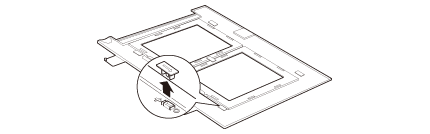
Para repor a altura predefinida do suporte para películas, 3 mm (0,12 polegadas), coloque os dispositivos de ajuste da altura da película de maneira a que a seta nos mesmos fique virada para o símbolo  no fundo do suporte para películas.
no fundo do suporte para películas.
 no fundo do suporte para películas.
no fundo do suporte para películas.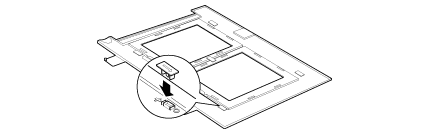
As cores nas margens da imagem não estão uniformes ou aparecem distorcidas

Se o documento for demasiado espesso ou as margens estiverem enroladas, cubra as margens com papel para bloquear a luminosidade externa durante a digitalização.
A imagem digitalizada é demasiado escura

Se o original for demasiadamente escuro, experimente utilizar a função de Backlight Correction (Correcção da contraluz) de Home Mode (Modo Casa) ou Professional Mode (Modo Profissional). Para mais informações, consulte Corrigir fotografias com contraluz.
Verifique a definição de Brightness (Brilho) no Office Mode (Modo Escritório), Home Mode (Modo Casa) ou Professional Mode (Modo Profissional). Para obter mais informações, consulte a Ajuda do Epson Scan.
Clique em Configuration (Configuração), seleccione o separador Color (Cor) e altere a definição Display Gamma (Gama para o Monitor) de forma a corresponder ao dispositivo de saída, por exemplo, um monitor ou impressora. Para obter mais informações, consulte a Ajuda do Epson Scan.
Clique em Configuration (Configuração), seleccione o separador Color (Cor) e seleccione Color Control (Controlos de Cor) e Continuous auto exposure (Aplicar automaticamente a Exposição Automática). Para obter mais informações, consulte a Ajuda do Epson Scan.
Clique em Configuration (Configuração), seleccione o separador Color (Cor) e clique em Recommended Value (Valor Recomendado) para repor a predefinição de Auto Exposure (Exposição Automática). Para obter mais informações, consulte a Ajuda do Epson Scan.
Clique no ícone  Histogram Adjustment (Ajuste de Histograma) do Professional Mode (Modo Profissional) para ajustar o brilho.
Histogram Adjustment (Ajuste de Histograma) do Professional Mode (Modo Profissional) para ajustar o brilho.
 Histogram Adjustment (Ajuste de Histograma) do Professional Mode (Modo Profissional) para ajustar o brilho.
Histogram Adjustment (Ajuste de Histograma) do Professional Mode (Modo Profissional) para ajustar o brilho.Verifique as definições de luminosidade e contraste do monitor do computador.
Aparece uma imagem do verso do original na imagem digitalizada
Se o original estiver impresso em papel fino, as imagens existentes no verso poderão ser detectadas pelo digitalizador e aparecer na imagem digitalizada.
Experimente digitalizar o original com uma folha de papel branco colocada sobre o verso.
Verifique também as definições do software de digitalização, como o tipo de imagem e o ajuste de imagem.
Experimente utilizar a função Text Enhancement (Melhoramento de Texto)
Para mais informações, consulte Digitalizar no Home Mode (Modo Casa) ou Digitalizar no Professional Mode (Modo Profissional).
Para mais informações, consulte Digitalizar no Home Mode (Modo Casa) ou Digitalizar no Professional Mode (Modo Profissional).
Aparecem marcas onduladas na imagem digitalizada
Podem aparecer marcas onduladas ou sombreadas nas imagens digitalizadas a partir de documentos impressos. Estas resultam da interferência das diferentes densidades da trama do digitalizador e da trama de meios-tons do original.
|
Imagem original
|
Função Descreening (Sem Ondulação) aplicada
|
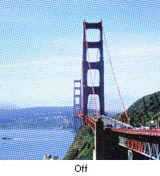 |
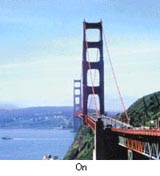 |
Seleccione a caixa de verificação Descreening (Sem Ondulação) no Office Mode (Modo Escritório), Home Mode (Modo Casa) ou Professional Mode (Modo Profissional). No Professional Mode (Modo Profissional), seleccione uma Screen Ruling (Lineatura da Trama) apropriada para Descreening (Sem Ondulação) e anule a selecção da definição Unsharp Mask (Máscara Suavizadora). Para mais informações, consulte Ajustar a cor e outras definições de imagem.
Seleccione uma definição de resolução inferior. Para mais informações, consulte Seleccionar a Resolution (Resolução) de digitalização.
 Nota:
Nota:|
Não é possível remover marcas onduladas ao digitalizar películas ou imagens monocromáticas, nem ao digitalizar com uma resolução superior a 600 ppp.
|
Os caracteres não são reconhecidos correctamente quando são convertidos para texto editável (OCR)
Certifique-se de que o documento está correctamente posicionado no tabuleiro de documentos.
No Office Mode (Modo Escritório) ou Home Mode (Modo Casa), seleccione a caixa de verificação Text Enhancement (Melhoramento de Texto).
Ajuste a definição Threshold (Limiar).
Office Mode (Modo Escritório) ou Home Mode (Modo Casa): Seleccione Black&White (Preto & Branco) como definição de Image Type (Tipo de Imagem). De seguida, experimente ajustar a definição Threshold (Limiar). Para mais informações, consulte Converter documentos digitalizados para texto editável.
Professional Mode (Modo Profissional): Clique no botão +(Windows) ou  (Mac OS X) junto de Image Type (Tipo de Imagem) e efectue a definição Image Option (Opção Imagem) adequada. De seguida, experimente ajustar a definição Threshold (Limiar). Para mais informações, consulte Converter documentos digitalizados para texto editável.
(Mac OS X) junto de Image Type (Tipo de Imagem) e efectue a definição Image Option (Opção Imagem) adequada. De seguida, experimente ajustar a definição Threshold (Limiar). Para mais informações, consulte Converter documentos digitalizados para texto editável.
 (Mac OS X) junto de Image Type (Tipo de Imagem) e efectue a definição Image Option (Opção Imagem) adequada. De seguida, experimente ajustar a definição Threshold (Limiar). Para mais informações, consulte Converter documentos digitalizados para texto editável.
(Mac OS X) junto de Image Type (Tipo de Imagem) e efectue a definição Image Option (Opção Imagem) adequada. De seguida, experimente ajustar a definição Threshold (Limiar). Para mais informações, consulte Converter documentos digitalizados para texto editável.Consulte o manual do software OCR para verificar se é possível ajustar definições no próprio software.
As cores digitalizadas são diferentes das cores originais
Verifique se a definição de Image Type (Tipo de Imagem) está correcta. Para mais informações, consulte Digitalizar em Office Mode (Modo Escritório), Digitalizar no Home Mode (Modo Casa) ou Digitalizar no Professional Mode (Modo Profissional).
Clique em Configuration (Configuração), seleccione o separador Color (Cor) e altere a definição Display Gamma (Gama para o Monitor) de forma a corresponder ao dispositivo de saída, por exemplo, um monitor ou impressora, no menu Color (Cor). Para obter mais informações, consulte a Ajuda do Epson Scan.
Ajuste a definição Auto Exposure (Exposição Automática) em Professional Mode (Modo Profissional). Experimente também seleccionar uma definição de Tone Correction (Correção de Tom) diferente. Para mais informações, consulte Ajustar a cor e outras definições de imagem.
Clique em Configuration (Configuração), seleccione o separador Color (Cor) e depois Color Control (Controlos de Cor) e Continuous auto exposure (Aplicar automaticamente a Exposição Automática) no menu Color (Cor). Para obter mais informações, consulte a Ajuda do Epson Scan.
Clique em Configuration (Configuração), seleccione o separador Color (Cor) e clique em Recommended Value (Valor Recomendado) para repor a predefinição de Auto Exposure (Exposição Automática). Para obter mais informações, consulte a Ajuda do Epson Scan.
Clique em Configuration (Configuração), seleccione o separador Preview (Antever) e active a definição Quality Preview (Pré-visualiz qualid.) no menu Preview (Antever). Para obter mais informações, consulte a Ajuda do Epson Scan.
Certifique-se de que activa a definição Embed ICC Profile (Incorporar Perfil ICC). Na janela File Save Settings (Definições Gravar Ficheiro), seleccione JPEG ou TIFF como definição de Type (Tipo). Clique em Options (Opções) e seleccione a opção Embed ICC Profile (Incorporar Perfil ICC). Para aceder à janela File Save Settings (Definições Gravar Ficheiro), consulte Seleccionar File Save Settings (Definições Gravar Ficheiro).
Verifique as capacidades de correspondência e gestão de cores do computador, da placa de vídeo e do software. Em alguns computadores, é possível alterar a paleta de cores do ecrã. Para mais informações, consulte os manuais do computador e do hardware.
Utilize o sistema de gestão de cores do computador: ICM para Windows ou ColorSync para Macintosh. adicione um perfil de cor que corresponda ao seu monitor para melhorar a correspondência de cores no ecrã. A correspondência exacta de cores é muito difícil de obter. Para obter informações sobre correspondência e calibragem de cores, consulte a documentação do software e do monitor.
 Nota:
Nota:|
No Home Mode (Modo Casa), se a opção Illustration (Figura), Magazine, Newspaper (Jornal) ou Text/Line Art (Texto/Contornos) for seleccionada como tipo de documento, o padrão EPSON sRGB é incorporado mesmo que seja seleccionada outra definição ICM/ColorSync.
No Office Mode (Modo Escritório), o padrão EPSON sRGB é incorporado mesmo que seja seleccionada outra definição ICM/ColorSync.
No Professional Mode (Modo Profissional), se a opção Document (Documento) for seleccionada como tipo de Auto Exposure (Exposição Automática), o padrão EPSON sRGB é incorporado mesmo que seja seleccionada outra definição ICM/ColorSync.
|
As cores impressas nunca poderão corresponder exactamente às cores apresentadas no monitor, uma vez que as impressoras e os monitores utilizam sistemas de cor diferentes: os monitores utilizam o sistema RGB (vermelho, verde e azul) e as impressoras utilizam, normalmente, o sistema CMYK (azul-turquesa, magenta, amarelo e preto).
Aparecem faixas em forma de anel na imagem digitalizada a partir de película ou diapositivos
Por vezes, aparece um efeito de faixa em forma de anel (anel de Newton) nas imagens digitalizadas a partir de materiais transparentes. Pode ocorrer se a película estiver enrolada.
Coloque a película ou diapositivos com a base voltada para cima e efectue a pré-visualização de miniaturas. Em seguida, inverta a imagem pré-visualizada clicando no ícone espelho  na janela de Preview (Antever). Para mais informações, consulte Ajustar a cor e outras definições de imagem.
na janela de Preview (Antever). Para mais informações, consulte Ajustar a cor e outras definições de imagem.
 na janela de Preview (Antever). Para mais informações, consulte Ajustar a cor e outras definições de imagem.
na janela de Preview (Antever). Para mais informações, consulte Ajustar a cor e outras definições de imagem.As imagens são rodadas incorrectamente
Verifique se os documentos ou fotografias estão correctamente colocados no tabuleiro de documentos. Para mais informações, consulte Posicionar documentos ou fotografias.
Certifique-se de que as películas ou diapositivos estão correctamente colocados no suporte para películas e que este está devidamente posicionado no tabuleiro de documentos. Para mais informações, consulte Colocar películas ou diapositivos.
Se estiver a digitalizar utilizando pré-visualizações de miniaturas Home Mode (Modo Casa) ou Professional Mode (Modo Profissional), seleccione a imagem e clique no ícone de rotação  para a rodar. Para mais informações, consulte Pré-visualizar e ajustar a área de digitalização.
para a rodar. Para mais informações, consulte Pré-visualizar e ajustar a área de digitalização.
 para a rodar. Para mais informações, consulte Pré-visualizar e ajustar a área de digitalização.
para a rodar. Para mais informações, consulte Pré-visualizar e ajustar a área de digitalização.Tente desactivar ou activar a definição Auto Photo Orientation (Orientação Automática Fotografia).
Full Auto Mode (Modo Automático): Clique em Customize (Personalizar) e seleccione ou anule a selecção de Auto Photo Orientation (Orientação Automática Fotografia).
Home Mode (Modo Casa) ou Professional Mode (Modo Profissional): Clique em Configuration (Configuração), seleccione o separador Preview (Antever) e seleccione ou anule a selecção de Auto Photo Orientation (Orientação Automática Fotografia).
 Nota:
Nota:|
A Auto Photo Orientation (Orientação Automática Fotografia) não funciona se estiver a digitalizar páginas de jornais ou revistas, documentos, ilustrações ou contornos. Também não funciona se digitalizar imagens de 5,1 cm (2 polegadas) ou mais pequenas, em qualquer dos lados.
A Auto Photo Orientation (Orientação Automática Fotografia) pode não funcionar correctamente se as caras na imagem forem muito pequenas, se não estiverem a olhar em frente ou se forem de crianças. Também pode não funcionar correctamente se digitalizar uma imagem de interior sem caras, uma imagem de exterior sem o céu na parte superior ou qualquer imagem com pontos brilhantes ou objectos colocados fora da parte superior da imagem.
|
